如何修復最終幻想 XIV 致命 DirectX 錯誤
已發表: 2021-06-23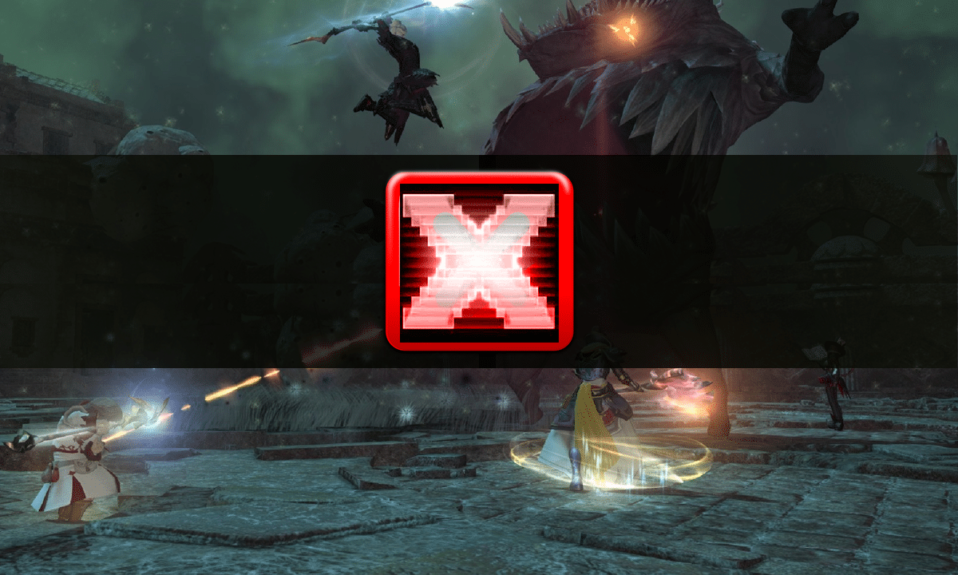
你是最終幻想系列的忠實粉絲,但由於惱人的 FFXIV 致命 DirectX 錯誤而無法享受遊戲嗎? 別擔心; 在本文中,我們將解釋如何修復 Final Fantasy XIV Fatal DirectX 錯誤。
什麼是 FFXIV 致命 DirectX 錯誤?
Final Fantasy XIV 是一款在全球遊戲社區中廣受歡迎的在線遊戲,因為它的角色定制功能和與其他玩家交談的互動功能。 然而,眾所周知的事實是,用戶經常面臨致命錯誤並且無法確定其原因。 偶爾會突然出現,說明“發生了致命的 DirectX 錯誤。 (11000002)”,是任何遊戲玩家的噩夢。 屏幕在顯示錯誤消息之前短暫凍結,遊戲崩潰。
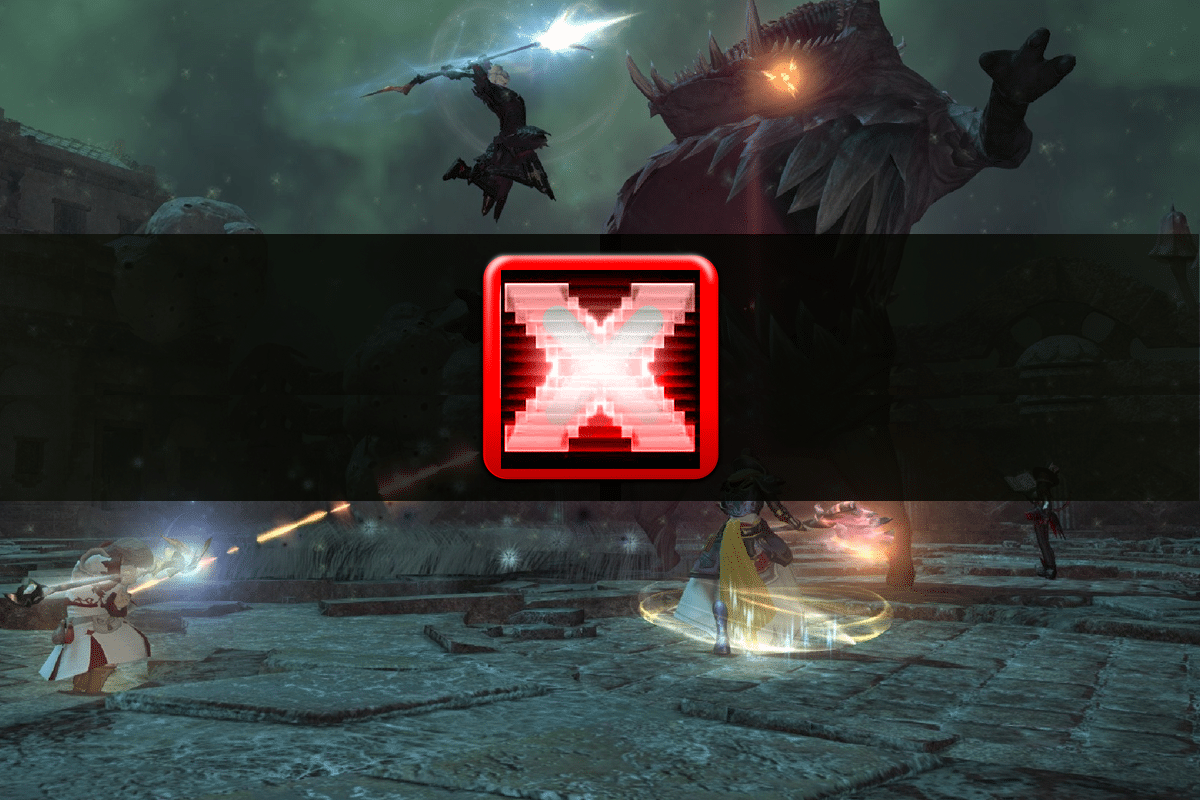
內容
- 修復最終幻想 XIV 致命 DirectX 錯誤
- 為什麼會出現 FFXIV 致命 DirectX 錯誤?
- 方法一:在無邊框窗口中啟動遊戲
- 方法二:更新顯卡驅動
- 方法 3:使用 DirectX 9 運行 FFXIV
- 方法 4:禁用 NVIDIA SLI
- 方法 5:禁用 AMD Crossfire
修復最終幻想 XIV 致命 DirectX 錯誤
為什麼會出現 FFXIV 致命 DirectX 錯誤?
- 在全屏模式下使用 DirectX 11
- 過時或損壞的驅動程序
- 與 SLI 技術衝突
現在我們已經了解了此錯誤的可能原因,讓我們討論解決它的各種解決方案。
方法一:在無邊框窗口中啟動遊戲
要修復 Final Fantasy XIV Fatal DirectX 錯誤,您可以更改遊戲配置文件以在無邊框窗口中啟動遊戲:
1. 通過單擊任務欄中的圖標或同時按Windows 鍵 + E打開文件資源管理器。
2. 接下來,轉到文檔。
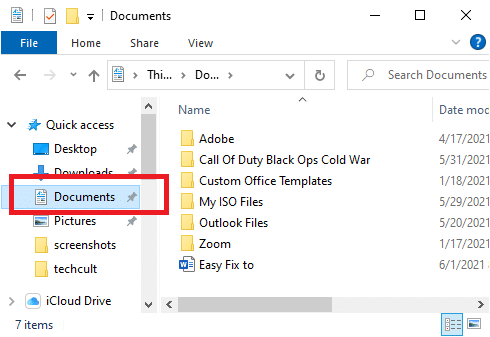
3. 現在,找到並雙擊遊戲文件夾。
4. 查找名為FFXIV.cfg的文件。 要編輯該文件,請右鍵單擊它並選擇Open with > Notepad 。
5. 通過同時按下Ctrl + F鍵(或)單擊功能區中的編輯,然後選擇查找選項,打開搜索框。
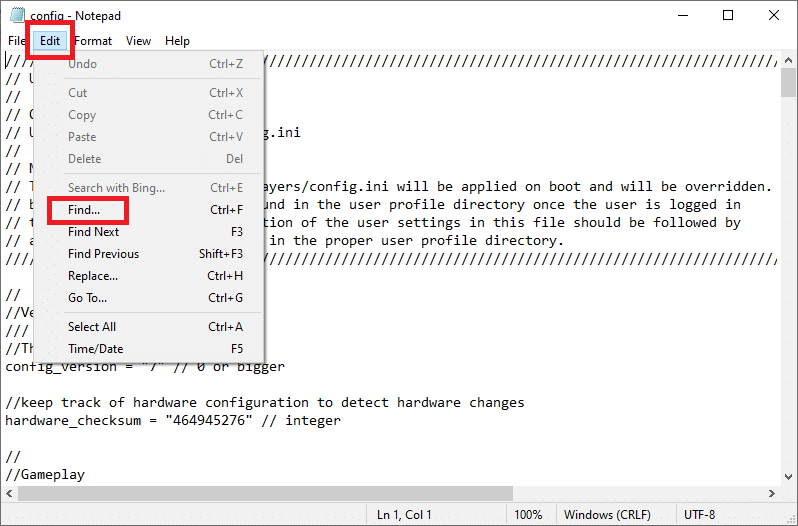
6. 在搜索框中,輸入 screenmode 並單擊 Find Next 按鈕。 現在,將 ScreenMode 旁邊的值更改為2 。
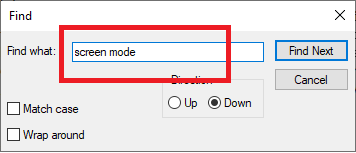
7. 要保存更改,請同時按Ctrl + S鍵並關閉記事本。
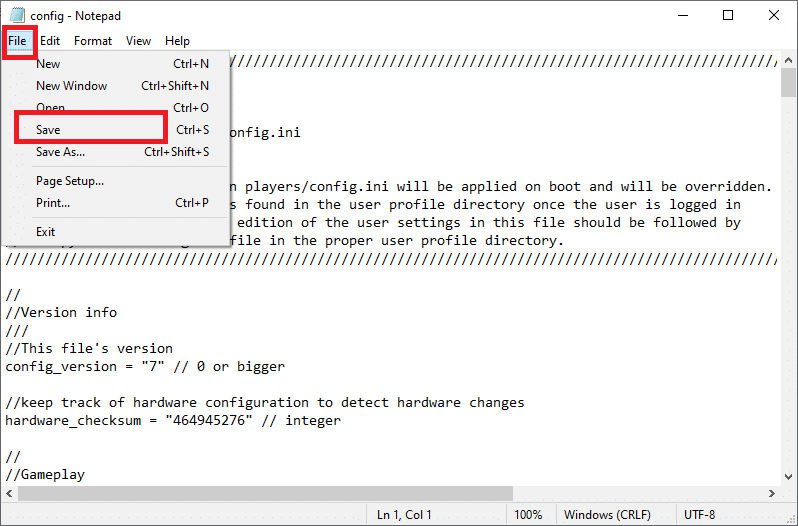
重新啟動遊戲以查看 FFXIV 致命 DirectX 錯誤問題是否存在或已解決。
方法二:更新顯卡驅動
與大多數 DirectX 故障一樣,這幾乎肯定是由故障或過時的圖形驅動程序引起的。 以下是在您的計算機上更新圖形驅動程序的方法:
1. 同時按下Windows + R鍵打開運行框。 鍵入devmgmt.msc並單擊確定。
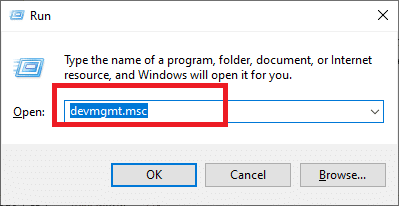
2. 在設備管理器窗口中,展開顯示適配器部分。
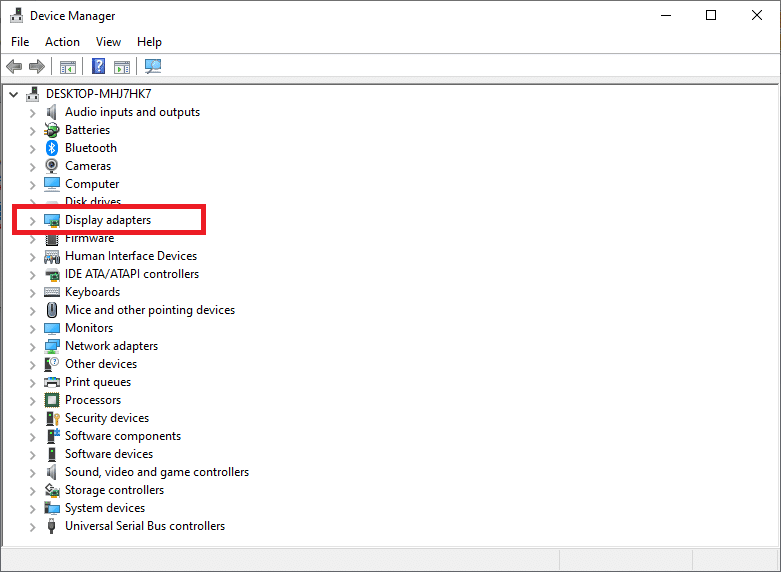
3. 接下來,右鍵單擊驅動程序,然後選擇卸載設備選項。
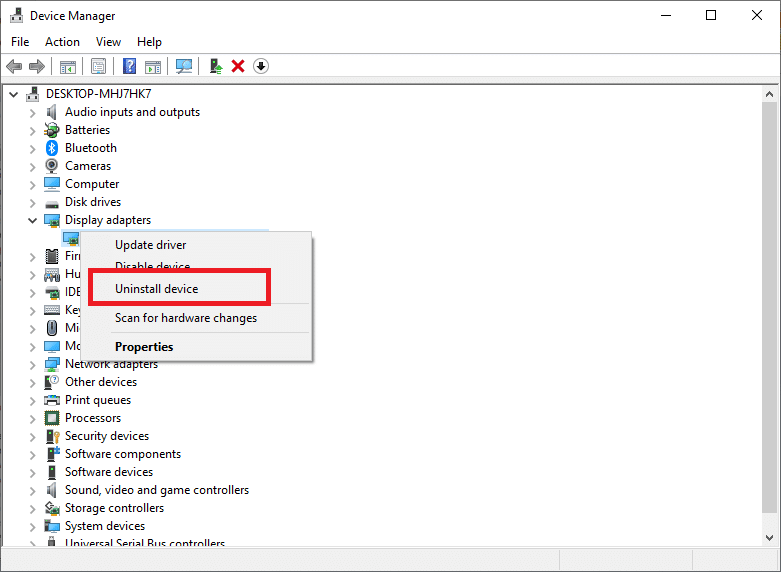

4. 接下來,訪問製造商網站 (Nvidia) 並選擇您的操作系統、計算機架構和顯卡類型。
5. 通過將安裝文件保存到您的計算機並從那裡運行應用程序來安裝圖形驅動程序。
注意:在整個安裝過程中,您的計算機可能會多次重新啟動。
現在應該解決顯卡驅動程序的任何問題。 如果您仍然遇到 FFXIV 致命 DirectX 錯誤,請嘗試下一個修復。
另請閱讀:修復無法在 Windows 10 上安裝 DirectX
方法 3:使用 DirectX 9 運行 FFXIV
如果遊戲無法使用 DirectX 11(Windows 設置為默認設置)運行,那麼您可以嘗試切換到 DirectX 9 並使用它運行遊戲。 用戶聲稱將 Direct X11 更改為 DirectX 9 已解決了致命錯誤。
禁用 DirectX 11
您可以通過導航到設置 > 系統配置 > 圖形選項卡在遊戲中禁用 DirectX 11。 或者,您可以在不進入遊戲的情況下這樣做。
如何啟用 DirectX 9
1. 雙擊桌面上的Steam 圖標或使用任務欄搜索搜索 Steam。
2. 導航到 Steam 窗口頂部的庫。 然後,向下滾動以從遊戲列表中找到最終幻想 XIV 。
3. 右鍵單擊遊戲並選擇屬性。
4. 單擊SET LAUNCH OPTIONS按鈕並將Direct 3D 9 (-dx9)設置為默認值。
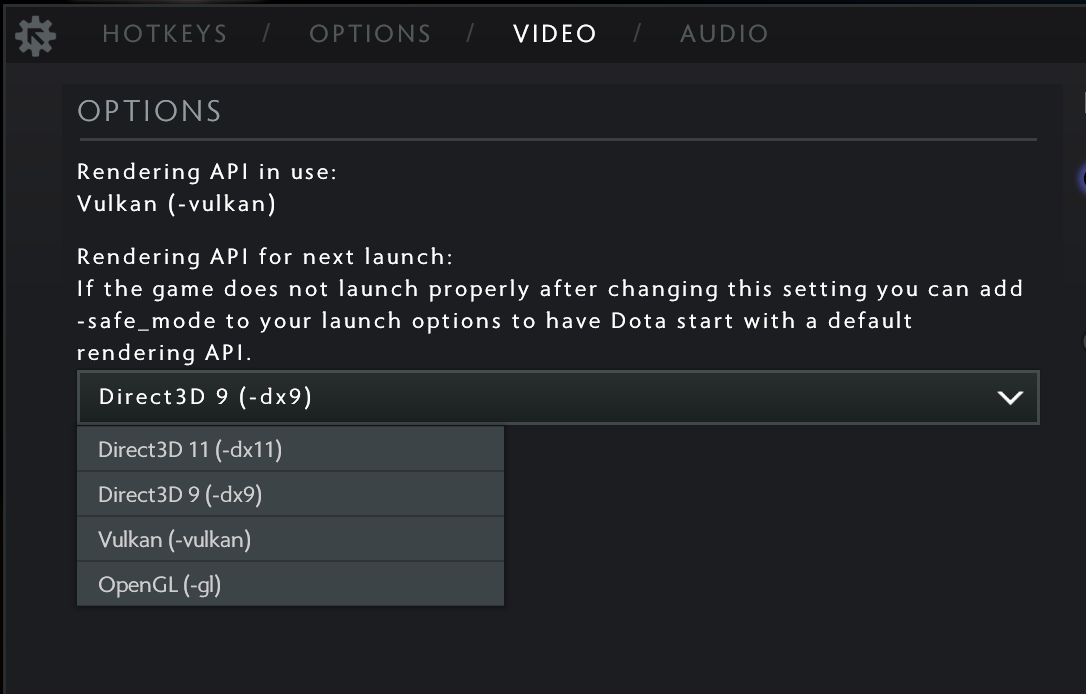
5. 要確認更改,請單擊確定按鈕。
如果您沒有看到上述選項,請右鍵單擊遊戲並選擇Properties 。 在啟動選項中,鍵入“ -force -dx9 ”(不帶引號)並關閉窗口以保存更改。
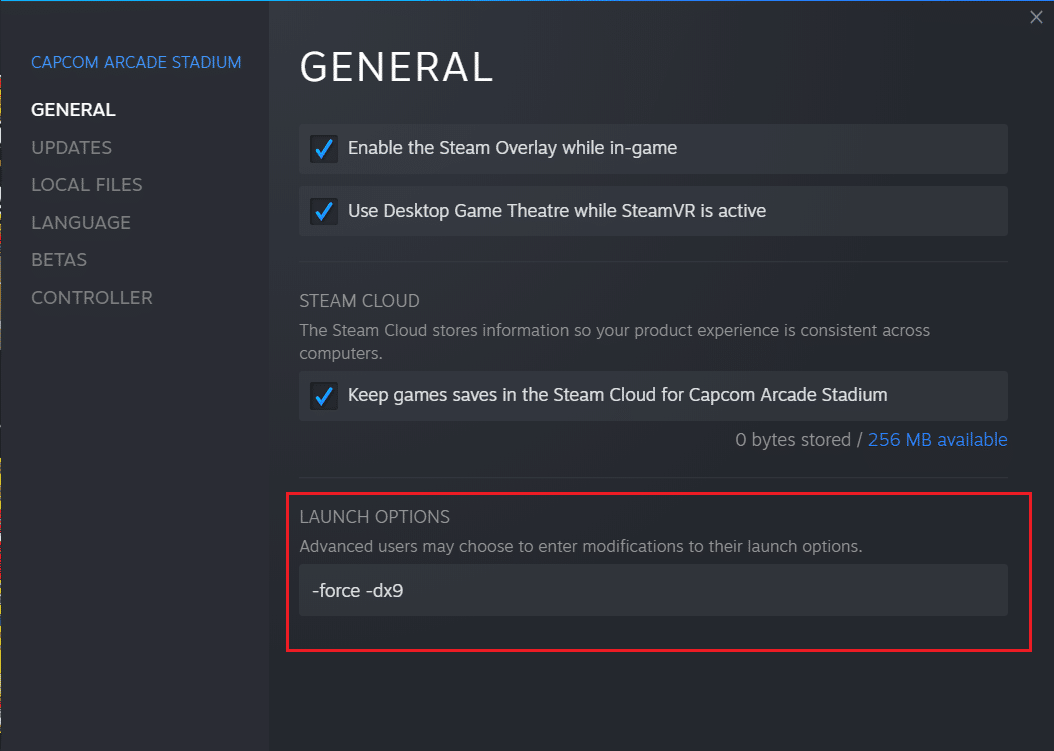
遊戲現在將使用 Direct X9,因此應該解決 FFXIV 致命 DirectX 錯誤。
另請閱讀:修復致命錯誤未找到語言文件
方法 4:禁用 NVIDIA SLI
SLI 是一項 NVIDIA 技術,使用戶能夠在同一設置中使用多個顯卡。 但是如果你看到 FFXIV 致命的 DirectX 錯誤,你應該考慮關閉 SLI。
1. 右鍵單擊桌面,然後選擇NVIDIA 控制面板選項。
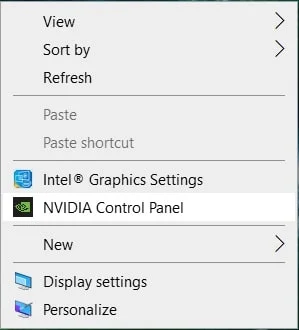
2. 啟動 NVIDIA 控制面板後,點擊3D 設置下的配置 SLI、環繞、PhysX 。
3. 現在選中SLI 配置部分下的禁用。
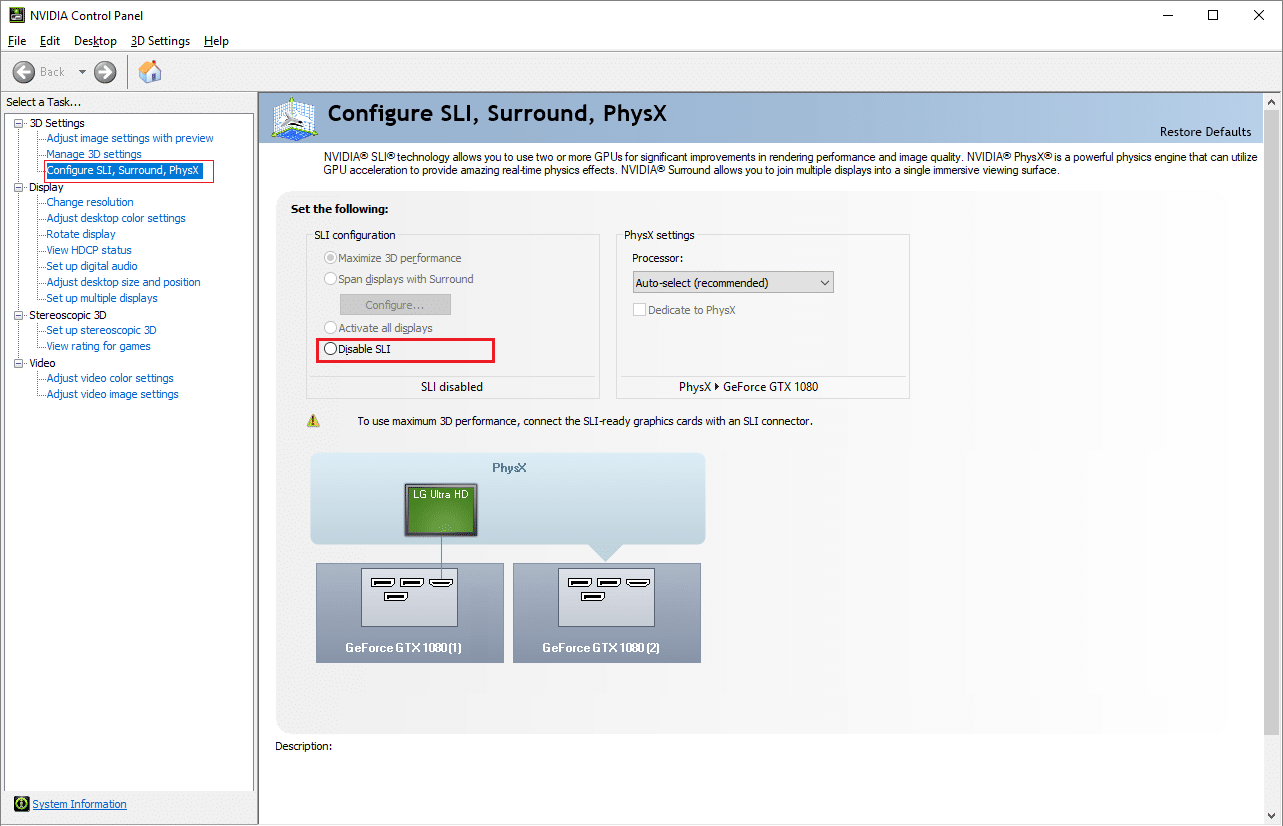
4. 最後,單擊應用保存更改。
方法 5:禁用 AMD Crossfire
1. 右鍵單擊桌面上的空白區域並選擇AMD Radeon 設置。
2. 現在,單擊 AMD 窗口中的遊戲選項卡。
3. 然後,單擊全局設置以查看其他設置。
4. 關閉AMD Crossfire選項以禁用它並修復致命錯誤問題。
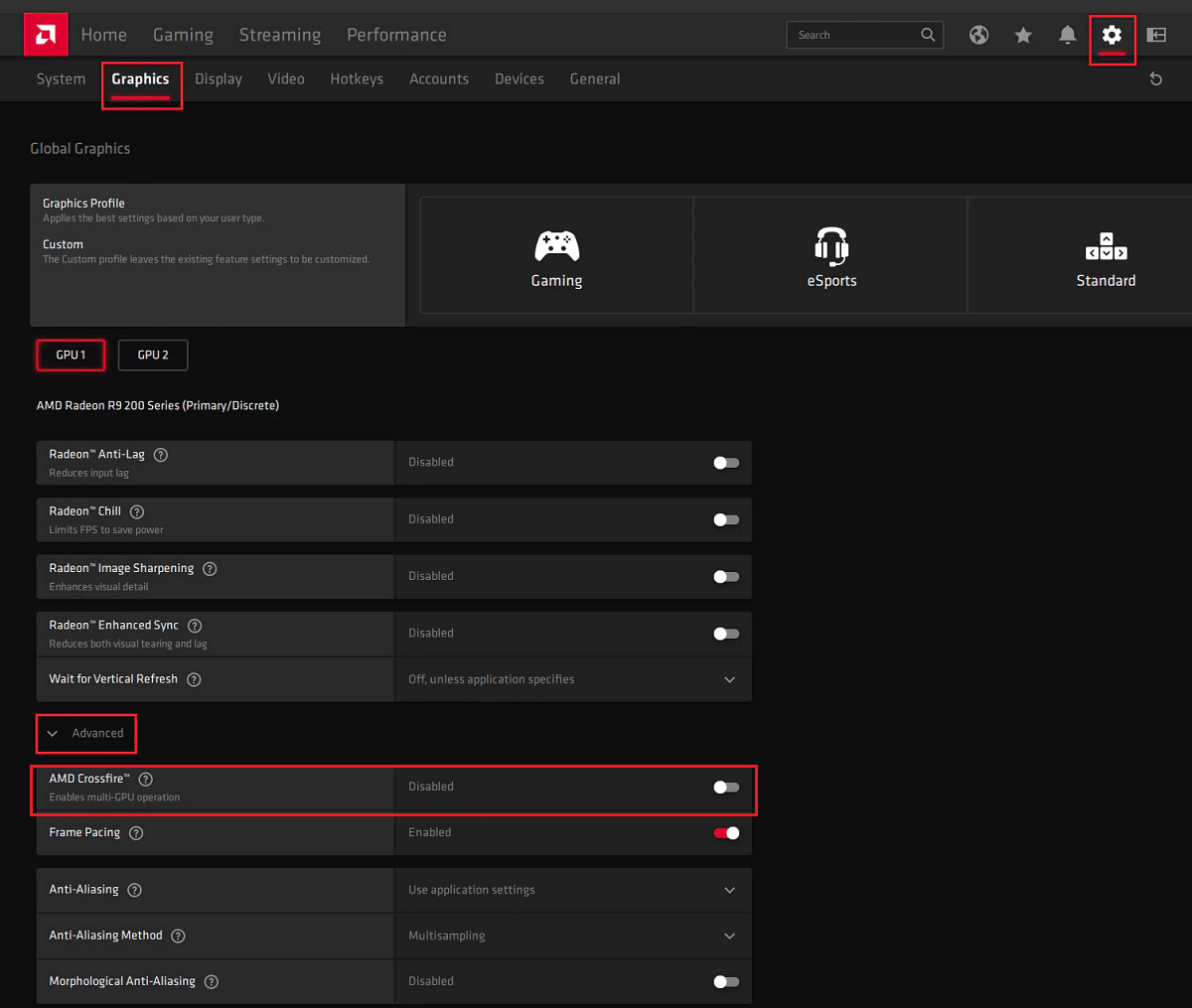
常見問題 (FAQ)
Q1。 什麼是致命的 DirectX 錯誤?
在“A Fatal DirectX error has occurred (11000002)”中,屏幕在顯示錯誤消息之前短暫凍結,遊戲崩潰。 大多數 DirectX 問題是由有故障或過時的顯卡驅動程序造成的。 當您遇到致命的 DirectX 錯誤時,您需要確保您的顯卡驅動程序是最新的。
Q2。 如何更新 DirectX?
1. 按鍵盤上的Windows 鍵並鍵入check 。
2. 之後,單擊從搜索結果中檢查更新。
3. 單擊“檢查更新”按鈕並按照屏幕上的說明更新 Windows。
4. 這將安裝所有最新更新,包括 DirectX。
受到推崇的:
- 如何在 Windows 10 中使用 DirectX 診斷工具
- 在 Windows 10 上下載並安裝 DirectX
- 修復 U-Verse 調製解調器網關驗證失敗錯誤
- 如何禁用或卸載 NVIDIA GeForce Experience
我們希望本指南對您有所幫助,並且您能夠修復 Final Fantasy XIV Fatal DirectX錯誤。 讓我們知道哪種方法最適合您。 將您的查詢/建議放在評論框中。
